Carnaval 2025

Para la realización de este tutorial vas a necesitar
El programa Psp. Yo he usado la versión 2020. Puedes usar otras
Material
Las imágenes usadas en este tutorial provienen de Pinterest. Los tubes se han hecho en la página Remov.bg
Filtros:
Adjust/Variations,
Unlimited 2/ &<Bkg Designer sf10 I> Blur 'em!...
Unlimited 2/ &<Bkg Designer sf10 I> AF62 Effected Emboss...
Eye Candy 5/ Impact_ Perspective Shadow
AAA filters/Fotoframe
Recuerda que cuando uses tus propias imágenes es posible que tengas que recolocar según tus necesidades,
así como adaptar los modos de capas, las opacidades, redimensionarlas o enfocarlas.
Las instrucciones que yo doy son para las imágenes que he usado en mi trabajo original.
Siempre que respetes las líneas esenciales del tutorial, puedes usar tu imaginación.
Puedes colorear las imágenes si así lo necesitas, y siempre y cuando no señale lo contrario.
Abrir todas las imágenes. Duplicarlas_ Shift+D, y cerrar los originales.
De esta forma no perderás los originales si el programa se cierra inesperadamente.
Traducido al italiano por Paola. Grazie
Si quieres puedes ayudarte de la regla para situarte en la realización del tutorial
Marcador (Arrastra con el raton)

1.-
Abrir la imagen_ Fondo_1
Imagen_ Rotación_ Rotación Libre_ 90º a la izquierda
(esta imagen puedes colorearla con el filtro Adjust/Variations, para adaptarla a los colores de tus tubes)
Todas las capas seleccionado
Edición_ Copiar
2.-
Abrir una imagen de 1104 x 736 pixeles
Selecciones_ Seleccionar todo
Edición_ Pegar en la selección
Selecciones_ Anular selección
Capas_ Duplicar
Efectos_ Complementos_ Unlimited 2/ &<Bkg Designer sf10 I> Blur 'em!...
Valores por defecto
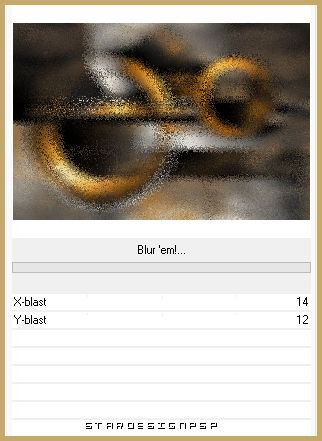
Capas_ Modo de capas_ Disolver
Opacidad al 70%
3.-
Abrir la imagen Adorno_1
Capas_ Cargar o guardar máscara_ Cargar máscara del disco
Buscar la máscara 2020
Aplicar
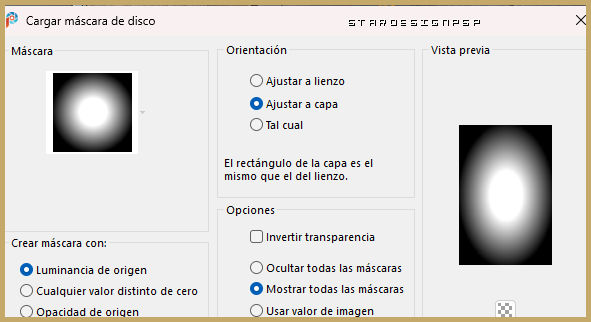
Capas_ Fusionar grupo
Edición_ Copiar
Regresamos a nuestro trabajo
Edición_ Pegar como nueva capa
Activar la herramienta de selección_ K_ Modo Escala
Posición Horizontal_ 58
Posición Vertical_ 66

Capas_ Modo de capas_ Diferencia
Efectos_ Complementos_ Unlimited 2/ &<Bkg Designer sf10 I> AF62 Effected Emboss...
Valores por defecto
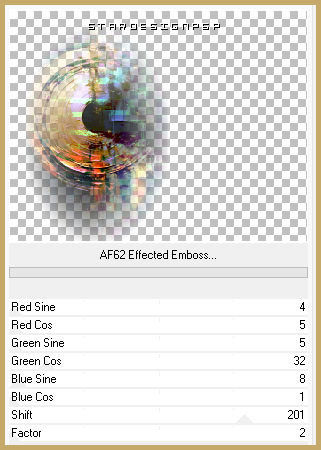
Opacidad al 85%
(Cuando cierres esta imagen no guardes los cambios)
4.-
Abrir la imagen_ Adorno_2
Te saldrá este mensaje, igual que con la anterior imagen
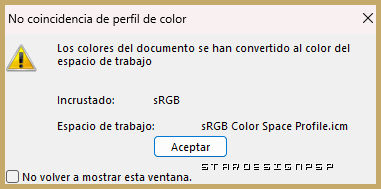
Dar a aceptar
(Cuando cierres esta imagen no guardes los cambios)
Capas_ Cargar o guardar máscara_ Cargar máscara del disco
Buscar la máscara 2020
Aplicar
Capas_ Fusionar grupo
Edición_ Copiar
Regresamos a nuestro trabajo
Edición_ Pegar como nueva capa
Activar la herramienta de selección_ K_ Modo Escala
Posición Horizontal_547
Posición Vertical_ -118

Capas_ Modo de capas_ Diferencia
Establece la opacidad que necesites
(en mi segunda versión he puesto una opacidad del 70%)
5.-
Abrir la imagen_ niño_carnaval_rb
Edición_ Copiar
Edición_ Pegar como nueva capa
Colocar como en la imagen original
Efectos_ Efectos 3D_ Sombra en el color negro
0_ 0_ 60_ 20
6.-
Abrir la imagen_ niña_carnaval_rb
Edición_ Copiar
Edición_ Pegar como nueva capa
Imagen_ Cambiar de tamaño_ Redimensionar al 110%
Todas las capas sin seleccionar
Imagen_ Espejo_ Espejo Horizontal
Colocar a la derecha, contra el borde inferior
Ajustar_ Nitidez_ Enfocar
Efectos_ Efectos 3D_ Sombra en el color negro
0_ 0_ 60_ 20
Capas_ Duplicar
Nos situamos sobre la capa original, la de abajo
Efectos_ Complementos_ Eye Candy 5/ Impact_ Perspective Shadow
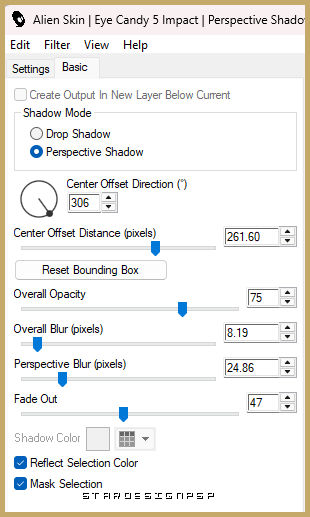
Ajustar_ Desenfocar_ Desenfoque Gaussiano_ 5
7.-
Nos situamos sobre la capa superior en la paleta de capas; la copia
Abrir la imagen del texto_ carnaval
Edición_ Copiar
Edición_ Pegar como nueva capa
Imagen_ Cambiar de tamaño_ Redimensionar al 80%
Todas las capas sin seleccionar
Colocar en la parte superior
Ver modelo original
Ajustar_ Nitidez_ Enfocar más
Efectos_ Efectos 3D_ Sombra en el color negro
0_ 0_ 60_ 20
(puedes colorear esta imagen con el filtro Adjust/Variations
8.-
Capas_ Nueva capa de trama
Selecciones_ Seleccionar todo
Abrir la imagen_ marco1.7.08S_carnaval
(esta imagen puedes colorearla para adaptarla a tus colores, si así lo deseas)
Edición_ Copiar
Edición_ Pegar en la selección
Selecciones_ Anular selección
(puedes aplicar una sombra con un color de tu fondo)
9.-
Añadir vuestra firma o marca de agua
Capas_ Fusionar todo
Efectos_ Complementos_ AAA filters/Fotoframe
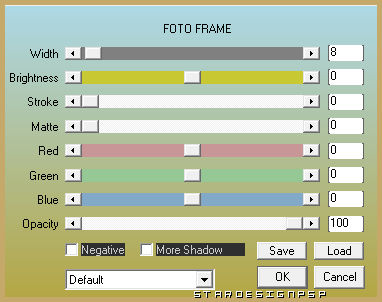
Puedes redimensionar la imagen si así lo deseas
Guardar en formato JPG optimizado
Gracias por realizarlo
Si quieres puedes enviarme tu interpretación. Estaré encanta de colgarlo en la web. Puedes enviarlo a mi correo
Stella
Mis otras versiones



